- লেখক Jason Gerald [email protected].
- Public 2024-01-15 08:10.
- সর্বশেষ পরিবর্তিত 2025-01-23 12:07.
এই উইকিহো আপনাকে শেখায় কিভাবে ফ্রি অ্যাডোব রিডার ডিসি প্রোগ্রাম, গুগল ক্রোম ব্রাউজার (ম্যাক এবং পিসির জন্য), অথবা প্রিভিউ প্রোগ্রাম (ম্যাকের জন্য) ব্যবহার করে পিডিএফ ডকুমেন্টে নির্দিষ্ট শব্দ বা বাক্যাংশ অনুসন্ধান করতে হয়।
ধাপ
3 এর মধ্যে 1 পদ্ধতি: অ্যাডোব রিডার ডিসি ব্যবহার করা
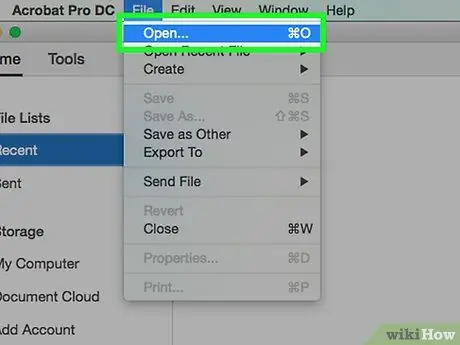
পদক্ষেপ 1. অ্যাডোব অ্যাক্রোব্যাট প্রো প্রোগ্রামে পিডিএফ ডকুমেন্ট খুলুন।
এই প্রোগ্রামটি অ্যাডোব রিডার আইকন দ্বারা অক্ষর দ্বারা নির্দেশিত হয়েছে " ক"বিশেষ। প্রোগ্রামটি খোলার পরে, ক্লিক করুন " ফাইল, তারপর ক্লিক করুন " খোলা " পছন্দসই পিডিএফ ফাইল নির্বাচন করুন এবং ক্লিক করুন " খোলা ”.
আপনার যদি অ্যাডোব রিডার ডিসি প্রোগ্রাম না থাকে, তাহলে আপনি আপনার ওয়েব ব্রাউজারে https://get.adobe.com/reader/ এ গিয়ে "" ক্লিক করে এটি বিনামূল্যে ডাউনলোড করতে পারেন। এখনই ডাউনলোড করুন ”.
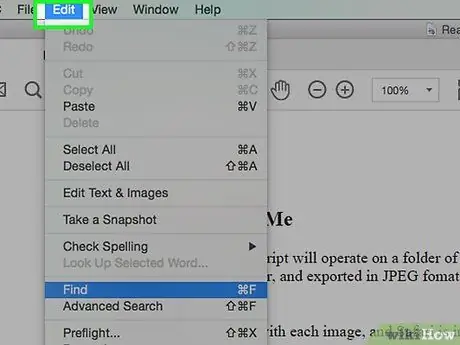
পদক্ষেপ 2. মেনু বারে সম্পাদনা বোতামে ক্লিক করুন।
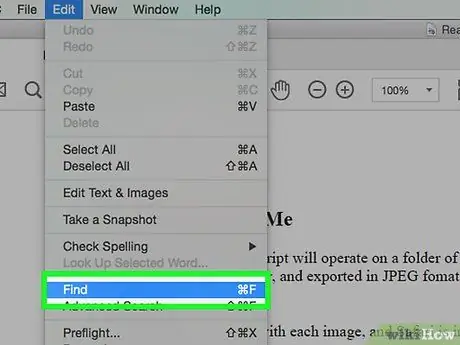
ধাপ 3. খুঁজুন ক্লিক করুন।
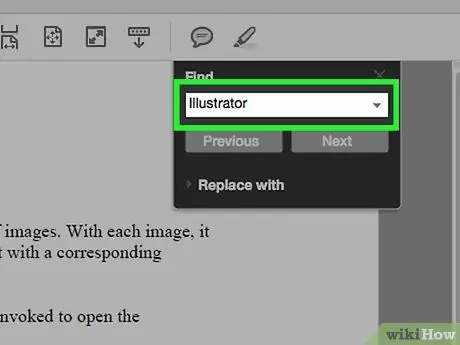
ধাপ 4. "খুঁজুন" ডায়ালগ বক্সে আপনি যে শব্দ বা বাক্যটি অনুসন্ধান করতে চান তা টাইপ করুন।
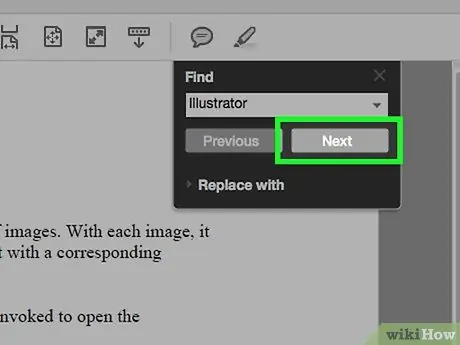
ধাপ 5. পরবর্তী ক্লিক করুন।
আপনি যে পরবর্তী শব্দ বা বাক্যাংশটি অনুসন্ধান করবেন তা নথিতে চিহ্নিত করা হবে।
বাটনে ক্লিক করুন " পরবর্তী "অথবা" আগে ডকুমেন্টে আপনি যে শব্দ বা বাক্যাংশটি খুঁজছেন তা সনাক্ত করতে।
3 এর মধ্যে পদ্ধতি 2: গুগল ক্রোম ব্রাউজার ব্যবহার করা
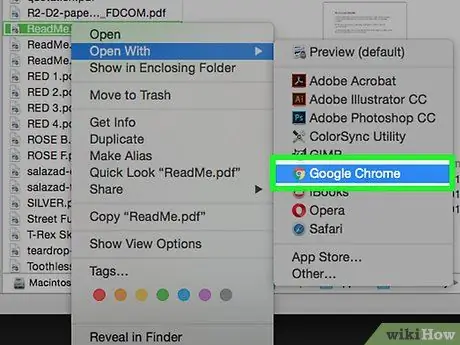
ধাপ 1. ক্রোম ব্রাউজারের মাধ্যমে পিডিএফ ডকুমেন্ট খুলুন।
ক্রোম ব্রাউজারে, আপনি ওয়েবে পিডিএফ ডকুমেন্টগুলি অ্যাক্সেস করতে পারেন বা আপনার কম্পিউটারে ইতিমধ্যে সংরক্ষিত পিডিএফ ফাইলগুলি ফাইলটিতে ডান ক্লিক করে এবং তারপর " সঙ্গে খোলা "এবং চয়ন করুন" গুগল ক্রম ”.
দুই বোতামের মাউস নেই এমন ম্যাক কম্পিউটারের জন্য, আপনি কন্ট্রোল কী টিপুন এবং দুটি আঙুল দিয়ে ট্র্যাকপ্যাডে ক্লিক বা স্পর্শ করতে পারেন।
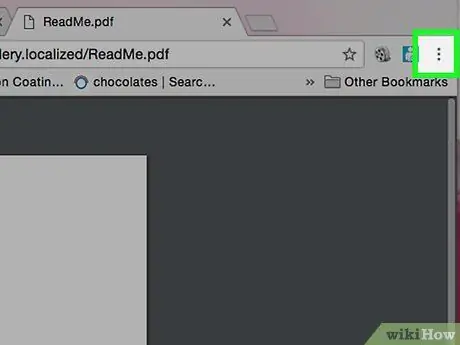
পদক্ষেপ 2. বোতামটি ক্লিক করুন।
এটি আপনার ব্রাউজার উইন্ডোর উপরের ডানদিকে অবস্থিত।
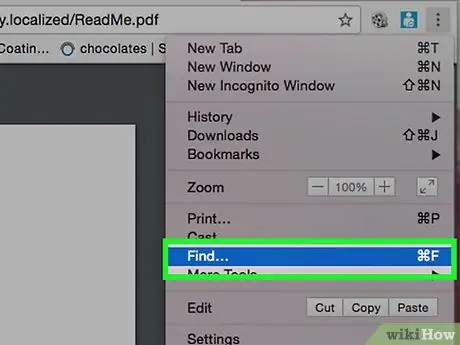
ধাপ 3. খুঁজুন ক্লিক করুন।
এটি ড্রপ-ডাউন মেনুর নীচে।
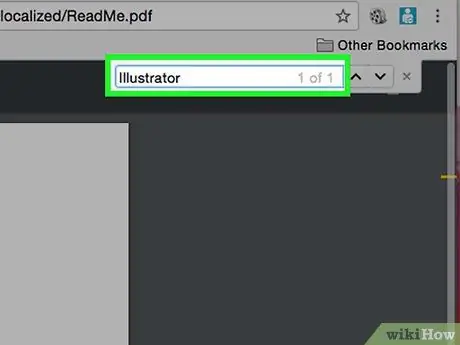
ধাপ 4. আপনি যে শব্দ বা বাক্যাংশটি অনুসন্ধান করতে চান তা টাইপ করুন।
যখন আপনি একটি শব্দ/বাক্যাংশ টাইপ করবেন তখন Chrome দস্তাবেজে প্রদর্শিত ফলাফল চিহ্নিত করবে
পৃষ্ঠার স্লাইডারের ডান পাশে হলুদ দাগ যেখানে পৃষ্ঠায় উপযুক্ত শব্দ/বাক্যাংশ রয়েছে।

ধাপ 5. বিকল্পটি ক্লিক করুন
অথবা
নথির পৃষ্ঠায় পরবর্তী বা পূর্ববর্তী ফলাফলে যেতে।
3 এর পদ্ধতি 3: ম্যাকের প্রিভিউ ব্যবহার করা
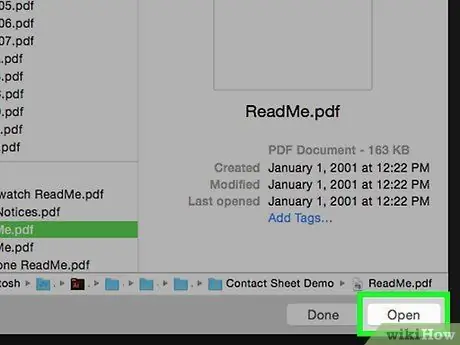
ধাপ 1. প্রিভিউ প্রোগ্রামের মাধ্যমে পিডিএফ ডকুমেন্ট খুলুন।
এটি খোলার জন্য, প্রিভিউ প্রোগ্রাম আইকনে ডাবল ক্লিক করুন (এটি দেখতে অনেকগুলি স্ক্রিনশট একে অপরের উপরে স্ট্যাক করা আছে), তারপরে " ফাইল "মেনু বারে এবং নির্বাচন করুন" খোলা… "ড্রপ-ডাউন মেনু থেকে। আপনি ডায়ালগ বক্সে যে ফাইলটি খুলতে চান তা নির্বাচন করুন এবং "ক্লিক করুন খোলা ”.
প্রিভিউ হল অ্যাপলের অন্তর্নির্মিত ইমেজ রিভিউ প্রোগ্রাম যা স্বয়ংক্রিয়ভাবে ম্যাক ওএসের প্রায় সব সংস্করণে অন্তর্ভুক্ত।
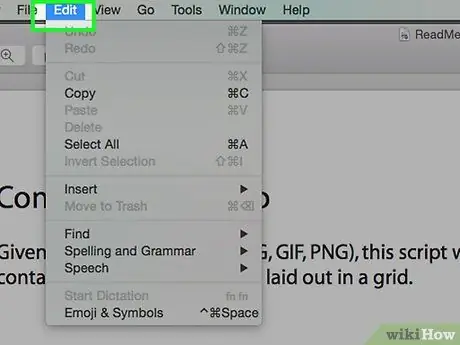
পদক্ষেপ 2. মেনু বারে সম্পাদনা বোতামে ক্লিক করুন।
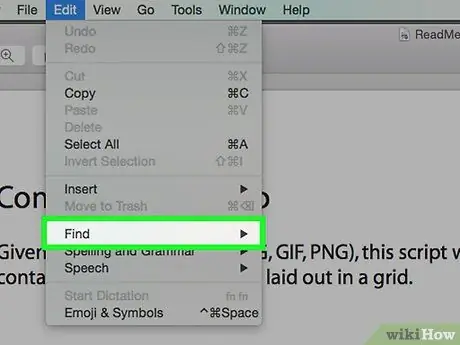
ধাপ 3. খুঁজুন ক্লিক করুন।
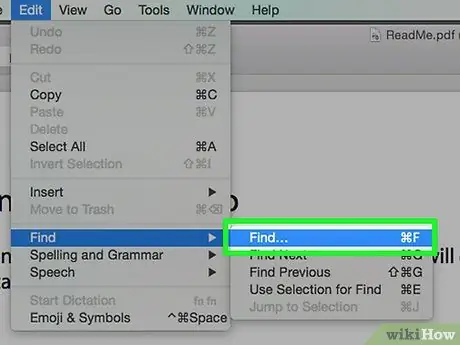
ধাপ 4. খুঁজুন… ক্লিক করুন।
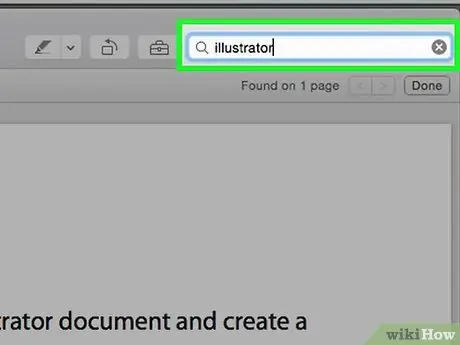
ধাপ 5. "অনুসন্ধান" ক্ষেত্রে আপনি যে শব্দ বা বাক্যটি অনুসন্ধান করতে চান তা টাইপ করুন।
এটি প্রোগ্রাম উইন্ডোর উপরের ডানদিকে অবস্থিত।
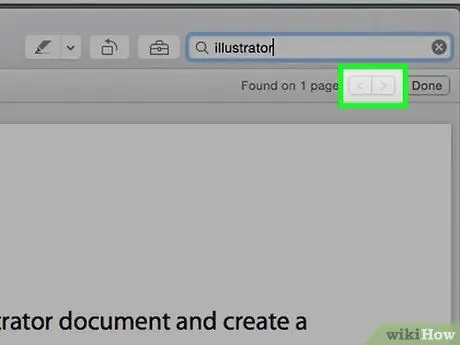
ধাপ 6. পরবর্তী বোতামে ক্লিক করুন।
আপনি যে শব্দ বা বাক্যাংশটি খুঁজছেন তার সমস্ত এন্ট্রি নথিতে চিহ্নিত করা হবে।






